Hai dimenticato la password del Mac e non riesci ad accedere al tuo MacBook o iMac? Questo post mostra 3 semplici modi per reimpostare la password del Mac con ID Apple, modalità di ripristino e un altro account amministratore. Un potente Recupero dati si consiglia di assicurarsi di recuperare facilmente tutti i dati persi sul Mac.

Esiste un modo semplice per bypassare la password del Mac e accedere al Mac? Ho dimenticato la password del mio vecchio Macbook che esegue OSX 10.11 El Capitan. La reimpostazione del passcord Mac cancellerà tutti i dati su di esso? Per favore aiuto!
Con così tante password da ricordare al giorno d'oggi, è abbastanza normale dimenticarne improvvisamente una. Questo post parlerà principalmente di ho dimenticato la password del Mac problema. Non sei autorizzato ad accedere a nessun dato su Mac se non ricordi la sua password.
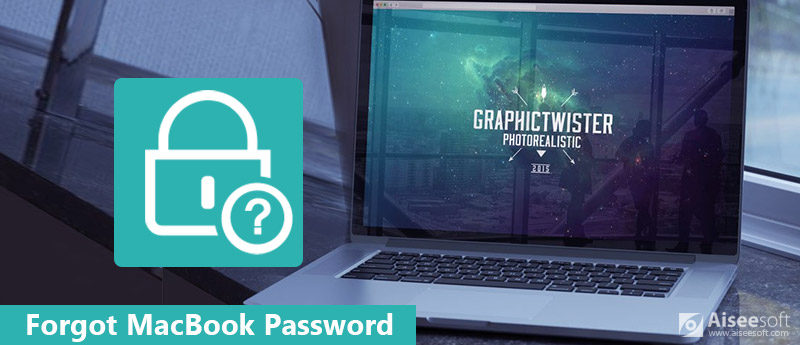
La cosa buona è che ci sono ancora modi per aiutarti a bypassare e ripristinare la password del Mac. Questo post mostra 3 migliori soluzioni per affrontare questa situazione. Se ti capita di dimenticare la password del Mac, continua a leggere per risolvere il problema.
Quando hai dimenticato la password del Mac, prima di ripristinare il passcord del Mac, puoi provare alcuni modi di base per accedere al computer. È necessario assicurarsi di aver digitato la password corretta, inclusi caratteri maiuscoli o minuscoli, Blocco maiuscole e così via. Inoltre, puoi fare affidamento sul punto interrogativo per ritrovare la password. Dopo tutti questi tentativi, puoi prendere la seguente guida per ripristinare la password del Mac.
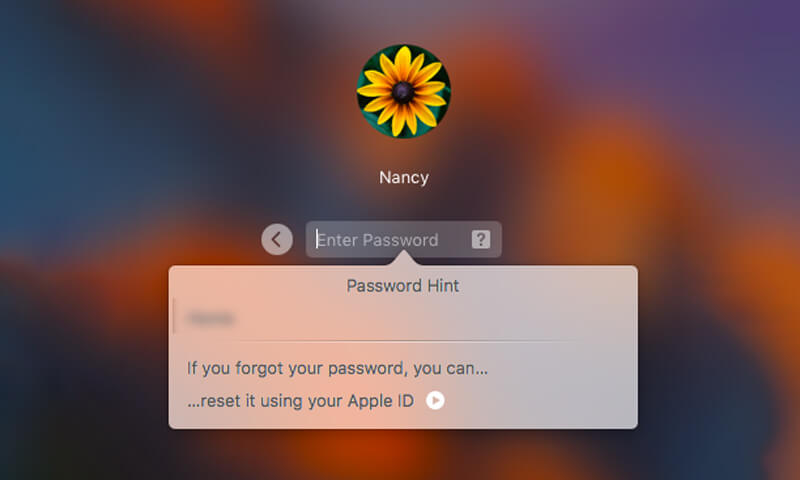
Nota: Qui è necessario inserire una password errata almeno tre volte per visualizzare l'opzione di ripristino. Controlla questo post per imparare come ripristinare l'ID Apple.
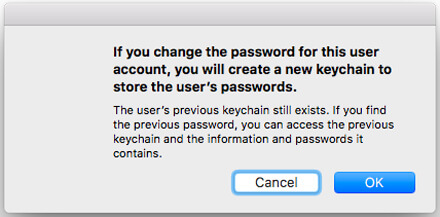
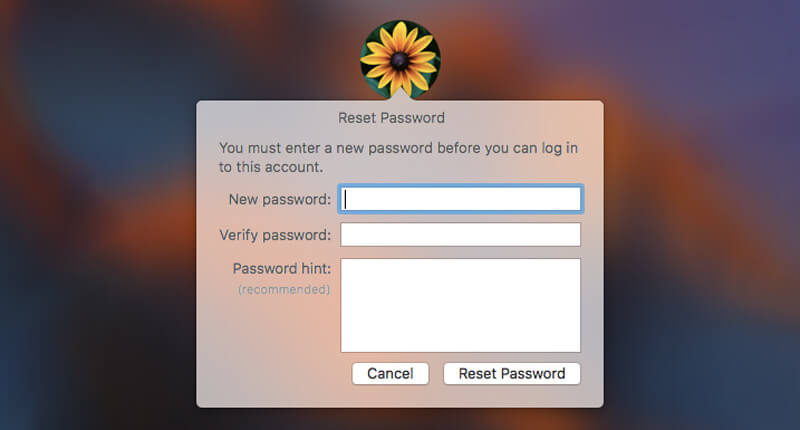
Puoi scegliere di usare Modalità di ripristino per resettare il passcord quando hai dimenticato la password del Mac. Di seguito sono riportati i passaggi dettagliati:
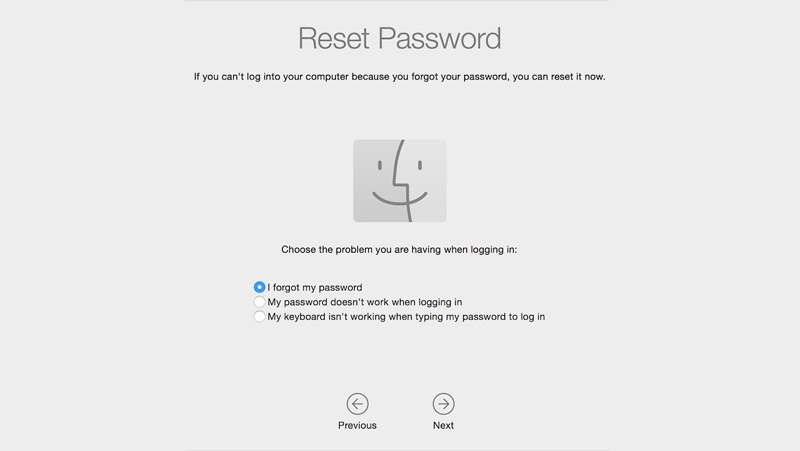
Nota: La reimpostazione della password del Mac con la modalità di ripristino porterà il tuo Mac a una versione precedente del sistema operativo. Ecco tre opzioni offerte, password dimenticata, password Mac non funzionante e tastiera non funzionante.

110,139 Scarica
Sicuro al 100%. Nessuna pubblicità.
Sicuro al 100%. Nessuna pubblicità.
Se si dispone di un altro account amministratore Mac, è possibile reimpostare la password Mac con l'account amministratore.

Per saperne di più: Come ripristinare un MacBook Pro alle impostazioni di fabbrica
Molte soluzioni su Internet affermano che possono aiutarti a bypassare e ripristinare la password del Mac. Tuttavia, alcune operazioni errate porteranno facilmente a importanti perdite di dati. Qui consigliamo vivamente uno strumento professionale di recupero dati per Mac, Mac Data Recovery per ritrovare tutti i file Mac persi. Ti consente di recuperare qualsiasi dato di uso frequente come immagini, video, audio, e-mail, documenti vari e altro ancora.
Sicuro al 100%. Nessuna pubblicità.
Sicuro al 100%. Nessuna pubblicità.



Mac Data Recovery ha la capacità di recuperare quasi tutti i file cancellati / persi come foto, documenti, e-mail, audio, video e altro da Mac, disco rigido, unità flash, scheda di memoria, fotocamera digitale e così via. La perdita di dati a causa di diversi motivi come la cancellazione errata, la partizione formattata, il problema del disco rigido, il disco rigido RAW, il Mac bloccato e altro può essere facilmente ripristinata. Basta scaricarlo gratuitamente e recuperare i file Mac persi.
Questo post mostra 3 semplici modi per aiutarti ripristina la password del Mac. Quando ho dimenticato la password del Mac, puoi sceglierne uno qualsiasi per accedere nuovamente al tuo Mac. Inoltre, ti presentiamo con un potente Mac Data Recovery in caso di perdita di dati importanti durante il ripristino della password. Lasciaci un messaggio se hai ancora qualche domanda.
Password manager
1. 3 modi per bypassare e reimpostare la password quando hai dimenticato la password del Mac 2. 4 trucchi per bypassare il codice di accesso bloccato iPhone XS / XR / X / 8/7/6/5/4 3. Come risolvere iTunes continua a chiedere la password 4. 2 modi per ripristinare / recuperare la password di Hotmail 5. Le 10 migliori app per la gestione delle password per Android 6. Rimuovere la password da iPhone / iPad senza perdita di dati
Aiseesoft Data Recovery è il miglior software di recupero dati per recuperare foto, documenti, e-mail, audio, video, ecc. Cancellati / persi dal tuo PC / Mac.
Sicuro al 100%. Nessuna pubblicità.
Sicuro al 100%. Nessuna pubblicità.